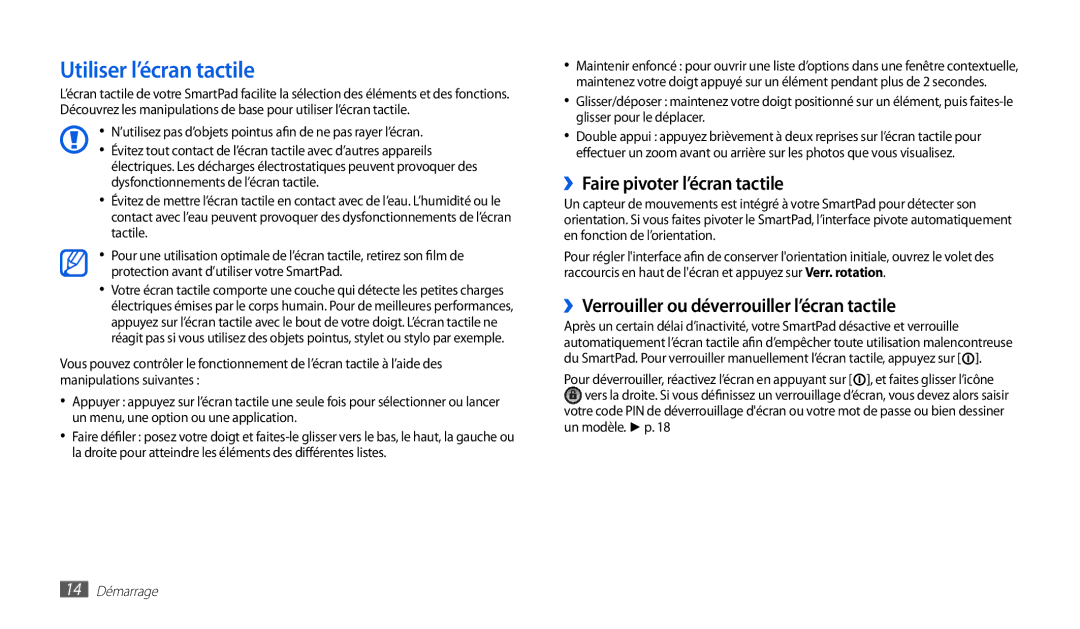Utiliser l’écran tactile
L’écran tactile de votre SmartPad facilite la sélection des éléments et des fonctions. Découvrez les manipulations de base pour utiliser l’écran tactile.
• | N’utilisez pas d’objets pointus afin de ne pas rayer l’écran. |
• | Évitez tout contact de l’écran tactile avec d’autres appareils |
| électriques. Les décharges électrostatiques peuvent provoquer des |
| dysfonctionnements de l’écran tactile. |
•Évitez de mettre l’écran tactile en contact avec de l’eau. L’humidité ou le contact avec l’eau peuvent provoquer des dysfonctionnements de l’écran tactile.
•Pour une utilisation optimale de l’écran tactile, retirez son film de protection avant d’utiliser votre SmartPad.
•Votre écran tactile comporte une couche qui détecte les petites charges électriques émises par le corps humain. Pour de meilleures performances, appuyez sur l’écran tactile avec le bout de votre doigt. L’écran tactile ne réagit pas si vous utilisez des objets pointus, stylet ou stylo par exemple.
Vous pouvez contrôler le fonctionnement de l’écran tactile à l’aide des manipulations suivantes :
•Appuyer : appuyez sur l’écran tactile une seule fois pour sélectionner ou lancer un menu, une option ou une application.
•Faire défiler : posez votre doigt et
•Maintenir enfoncé : pour ouvrir une liste d’options dans une fenêtre contextuelle, maintenez votre doigt appuyé sur un élément pendant plus de 2 secondes.
•Glisser/déposer : maintenez votre doigt positionné sur un élément, puis
•Double appui : appuyez brièvement à deux reprises sur l’écran tactile pour effectuer un zoom avant ou arrière sur les photos que vous visualisez.
››Faire pivoter l’écran tactile
Un capteur de mouvements est intégré à votre SmartPad pour détecter son orientation. Si vous faites pivoter le SmartPad, l’interface pivote automatiquement en fonction de l’orientation.
Pour régler l'interface afin de conserver l'orientation initiale, ouvrez le volet des raccourcis en haut de l'écran et appuyez sur Verr. rotation.
››Verrouiller ou déverrouiller l’écran tactile
Après un certain délai d’inactivité, votre SmartPad désactive et verrouille automatiquement l’écran tactile afin d’empêcher toute utilisation malencontreuse du SmartPad. Pour verrouiller manuellement l’écran tactile, appuyez sur [![]() ].
].
Pour déverrouiller, réactivez l’écran en appuyant sur [![]() ], et faites glisser l’icône vers la droite. Si vous définissez un verrouillage d’écran, vous devez alors saisir
], et faites glisser l’icône vers la droite. Si vous définissez un verrouillage d’écran, vous devez alors saisir
votre code PIN de déverrouillage d'écran ou votre mot de passe ou bien dessiner un modèle. ► p. 18
14Démarrage